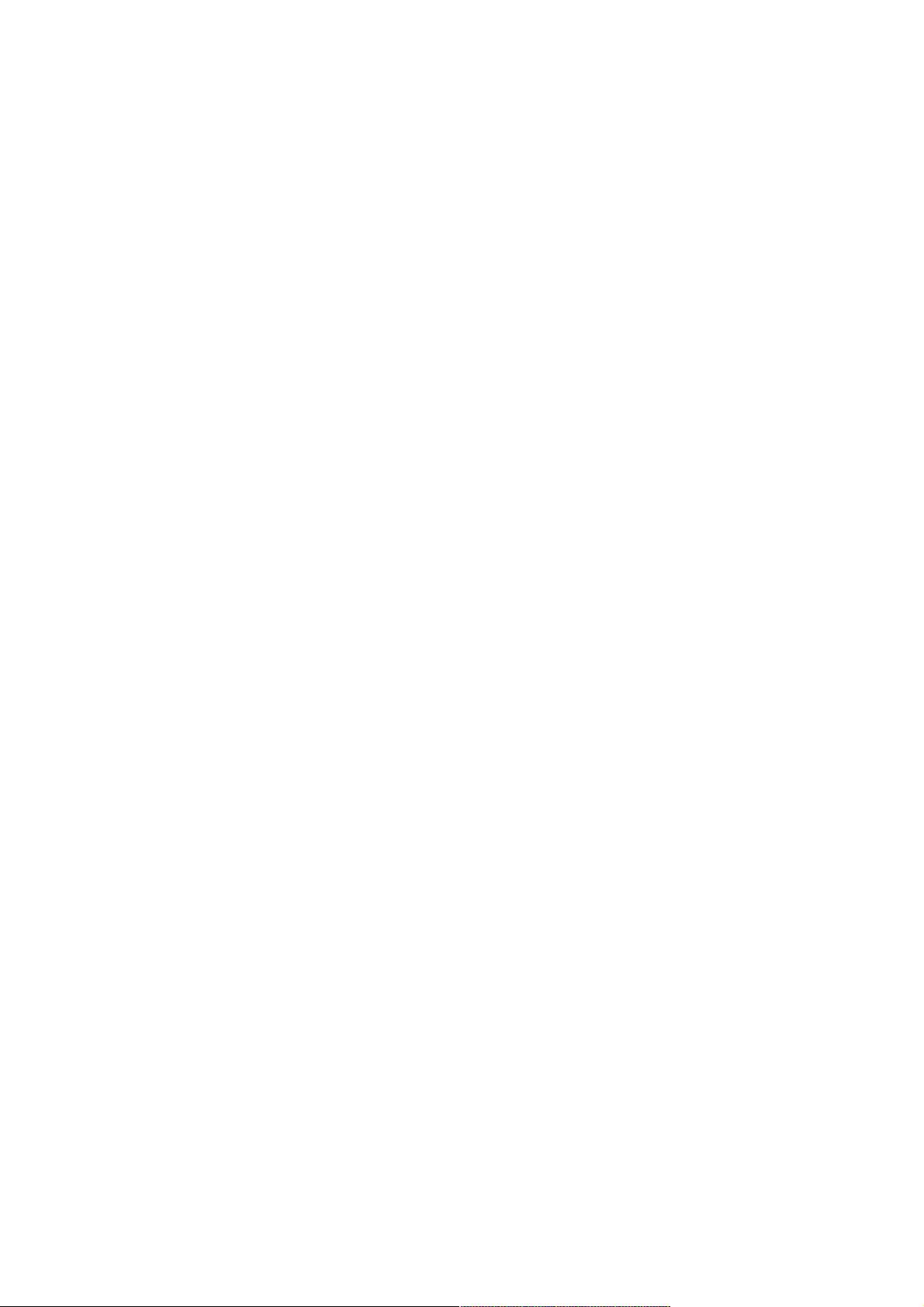VScode配置全攻略:打造高效LaTeX IDE
版权申诉
"详解VScode配置为LaTeX编辑器(IDE)——将Visual Studio Code (VScode) 设置为专业级的LaTeX开发环境"
在本文中,我们将深入探讨如何配置Visual Studio Code (VScode) 使其成为功能强大的LaTeX编辑器(也被称为集成开发环境,IDE)。VScode因其强大的代码编辑功能和丰富的扩展支持而受到程序员的广泛喜爱,对于LaTeX用户来说,通过安装和配置特定的扩展,它也能成为一个高效且舒适的LaTeX编写平台。
首先,你需要在VScode中安装必要的扩展。按`Ctrl + Shift + X`打开扩展市场,搜索“LaTeX Workshop”并安装这个扩展。LaTeX Workshop是VScode中用于LaTeX开发的核心扩展,它提供了编译、预览、语法高亮、自动完成等功能。
安装完成后,我们需要配置LaTeX Workshop的设置。LaTeX食谱(recipes)是LaTeX Workshop中的一个重要概念,它们定义了如何编译LaTeX文档。默认情况下,LaTeX Workshop包含了两个基本的食谱,分别基于`latexmk`和`pdflatex`。你可以根据个人需求自定义这些食谱,例如添加`xelatex`支持或者处理包含`bib`文件的编译流程。
为了更好地利用LaTeX Workshop的功能,你可以在VScode的用户设置中进行以下配置:
1. 启用右键菜单:`"latex-workshop.showContextMenu": true`,这会显示一个包含各种操作的右键上下文菜单,如编译、查看PDF等。
2. 开启包智能感知:`"latex-workshop.intellisense.package.enabled": true`,这将根据你导入的LaTeX包提供自动补全命令或包名的建议。
配置文件`settings.json`通常位于`%APPDATA%\Code\User\settings.json`(Windows)或`~/.config/Code/User/settings.json`(Linux和macOS)路径下。确保在添加这些设置后保存文件。
除了LaTeX Workshop,你可能还需要配置一个外部PDF阅读器,如SumatraPDF,以实现无缝的PDF预览。在VScode的配置中指定SumatraPDF的路径,可以实现编译后自动跳转到PDF预览。这可以通过在`settings.json`中添加相应的配置项来完成,例如:
```json
"latex-workshop.view.pdf.external.viewer.command": "path\\to\\SumatraPDF",
"latex-workshop.view.pdf.external.viewer.args": ["-forward-search", "%f", "%l", "%p"],
```
请将`"path\\to\\SumatraPDF"`替换为SumatraPDF的实际安装路径。
通过以上步骤,你已经成功地将VScode配置成了一个功能完备的LaTeX IDE。现在你可以享受到实时预览、快捷编译以及智能提示等便利功能,极大地提升LaTeX编写效率。记得定期更新LaTeX Workshop扩展,以获取最新的特性和支持。
317 浏览量
4132 浏览量
28899 浏览量
101 浏览量
105 浏览量
295 浏览量
470 浏览量
246 浏览量
113 浏览量
weixin_38607282
- 粉丝: 3
最新资源
- Google Web Toolkit:Java实现AJAX编程指南
- Microsoft C编程秘籍:打造无bug的优质代码
- Visual C++深度解析:MFC、Windows消息机制与调试技术
- LM3886TF:高性能68W音频功率放大器
- RUP:软件开发团队的最佳实践指南
- POJOs in Action:实战轻量级Java企业应用设计指南 (2005)
- Professional LAMP Web开发:Linux, Apache, MySQL, PHP5详解
- Agilent37718SDH测试仪全面操作指南
- Unix环境高级编程:入门与服务简介
- 2002年Nixon与Aguado著作:深度探讨特征提取与图像处理
- Oracle数据库经典SQL查询技巧
- 南大操作系统教材:原理、设计与发展
- 诺基亚Series40开发指南:5th Edition新特性解析
- 网络管理员必备:TCP/IP命令详解
- MATLAB教程:从基础到高级应用
- Java线程详解:Thread与ThreadGroup